MFC-J5910DW
Часто задаваемые вопросы и устранение неполадок |

MFC-J5910DW
Дата: 29.05.2012 Номер: faq00002781_000
Сканирование и открытие документа в графическом приложении (для Macintosh)
С помощью ControlCenter2 можно напрямую отсканировать документ в графическое приложение для просмотра и редактирования.
ПРИМЕЧАНИЕ: на рисунках ниже изображена типовая модель устройства и операционная система, которые могут отличаться от вашей модели Brother и вашей операционной системы.
ПРИМЕЧАНИЕ: на рисунках ниже изображена типовая модель устройства и операционная система, которые могут отличаться от вашей модели Brother и вашей операционной системы.
- Загрузите документ.
- Выберите вкладку Scan (Сканирование). Чтобы изменить параметры сканирования, нажмите здесь для просмотра инструкций по изменению параметров сканирования.
- Нажмите Image (Изображение). Данные изображения появятся в приложении, выбранном в окне настроек сканирования в изображение.
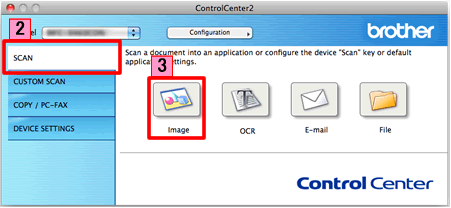
Связанные вопросы
- Изменение настроек сканирования для ControlCenter2 или клавиши СКАНИРОВАНИЕ устройства Brother (для Macintosh)
- Изменение настроек сканирования для ControlCenter4 и клавиши СКАНИРОВАНИЕ устройства Brother (для Windows)
- Сканирование документа и открытие отсканированного изображения в графическом приложении с помощью клавиши СКАНИРОВАНИЕ устройства Brother
DCP-7055R, DCP-7055WR, DCP-7057R, DCP-7057WR, DCP-7060DR, DCP-7065DNR, DCP-7070DWR, DCP-J525W, MFC-7360NR, MFC-7860DWR, MFC-9465CDN, MFC-J430W, MFC-J5910DW, MFC-J6510DW, MFC-J6910DW, MFC-J825DW
Если вам потребуется дополнительная помощь, обратитесь в службу поддержки Brother:
Отзывы о материалах
Чтобы помочь нам улучшить поддержку пользователей, просим вас поделиться своим мнением, ответив на вопросы ниже.
Шаг 1. Насколько помогла вам информация, представленная на этой странице?
Шаг 2. Есть ли у вас какие-либо дополнительные комментарии?
Обратите внимание, что эта форма используется только для отправки отзывов.